Содержание:
Вариант 1: Удаление KB-обновления
Если после установки последнего обновления система начала нестабильно работать или же вам просто оно не подходит, тогда можете попробовать удалить его вручную, используя встроенные возможности ОС:
- Нажмите на кнопку «Пуск» и выберите запуск встроенного приложения «Параметры».
- На панели слева выберите раздел «Центр обновления Windows», а в центральной части окна нажмите по пункту «Журнал обновлений».
- Отобразится список апдейтов, которые были установлены на компьютер. Пролистайте перечень до конца и в блоке «Сопутствующие параметры» нажмите на строку «Удалить обновления».
- Посмотрите по дате установки, какой из апдейтов был последним, затем нажмите на кнопку удаления справа и подтвердите действие.
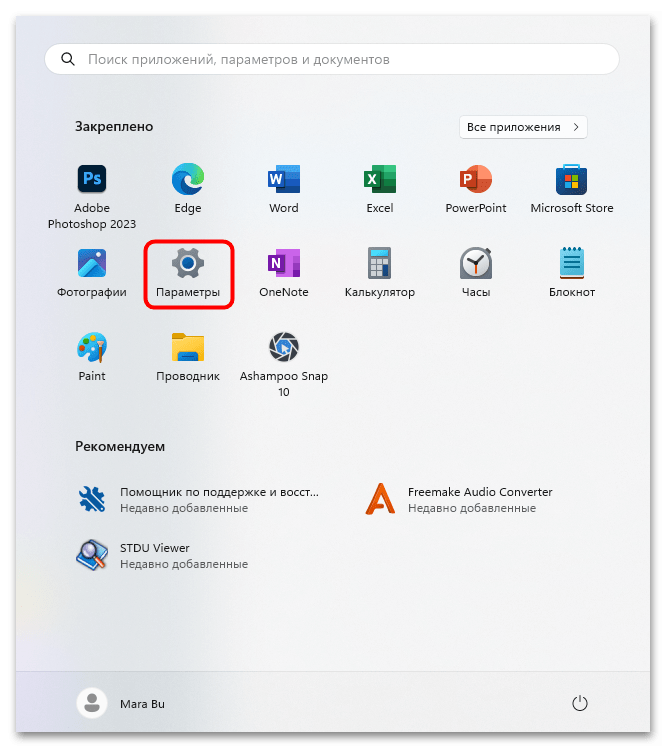
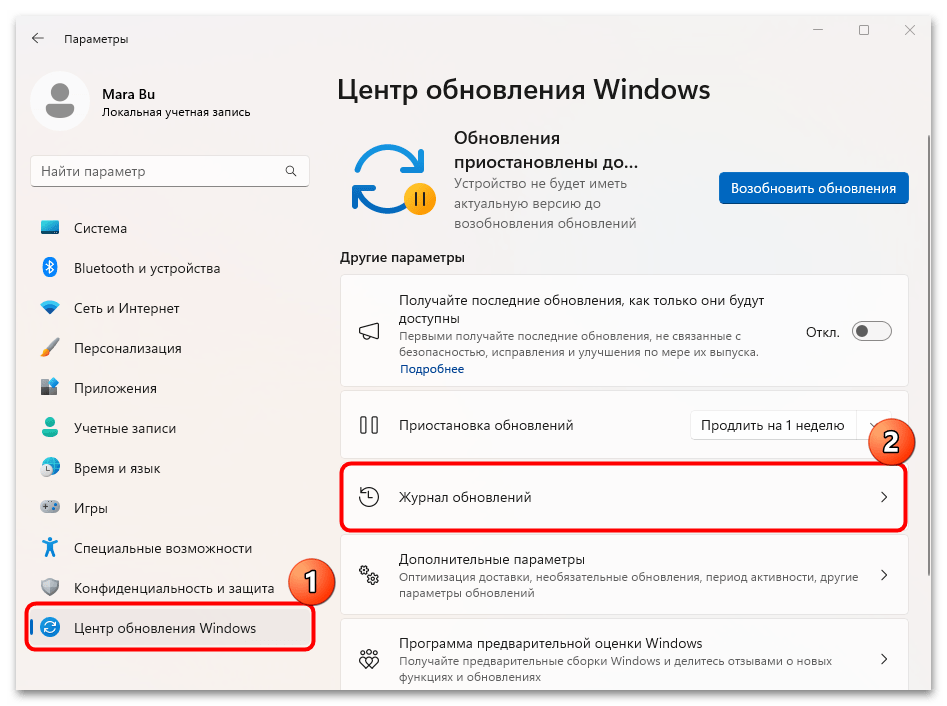
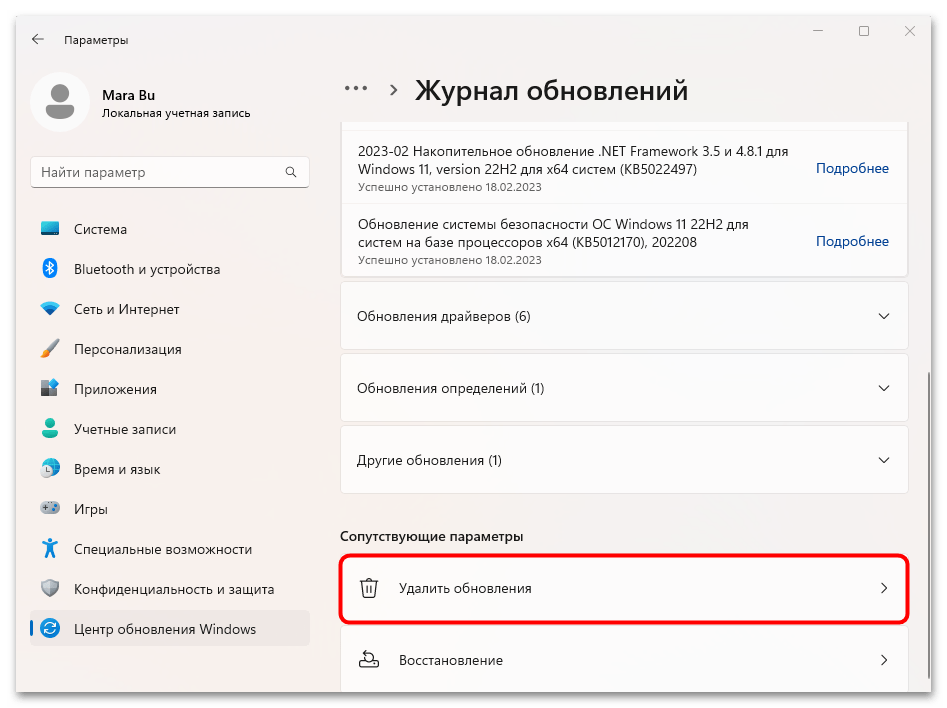
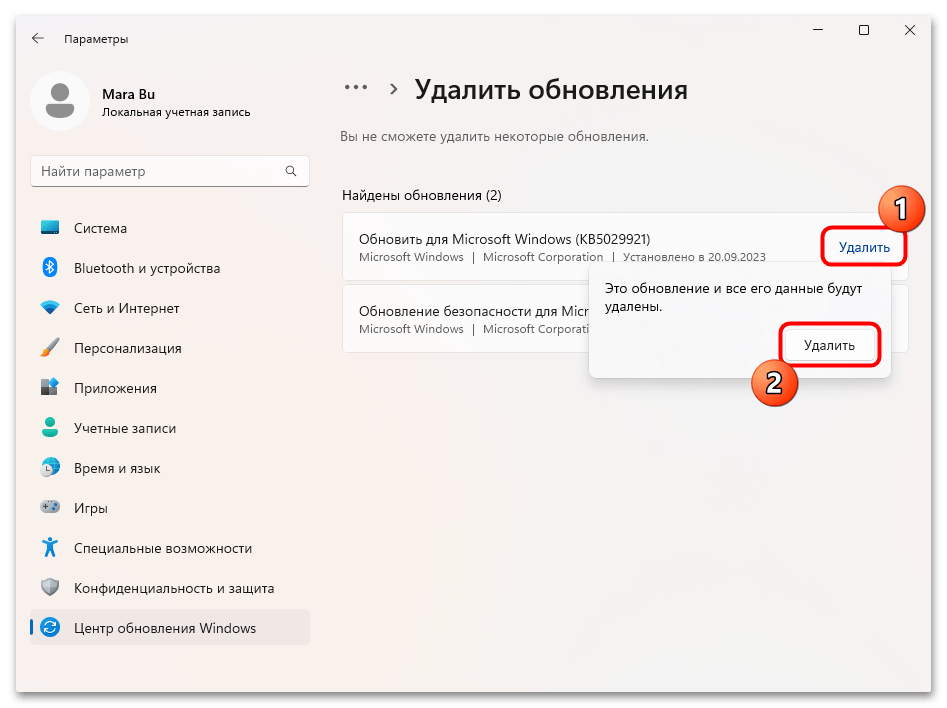
После этого перезагрузите систему, чтобы вернуть предыдущее состояние.
Также можно перейти в окно со списком обновления для удаления через классическую «Панель управления»:
- Откройте встроенное средство, отыскав его в главном меню или через строку поиска системы.
- В качестве отображения разделов выберите «Крупные значки» или «Мелкие значки» для удобства, затем кликните по «Программы и компоненты».
- Далее слева кликните по ссылке «Просмотр установленных обновлений».
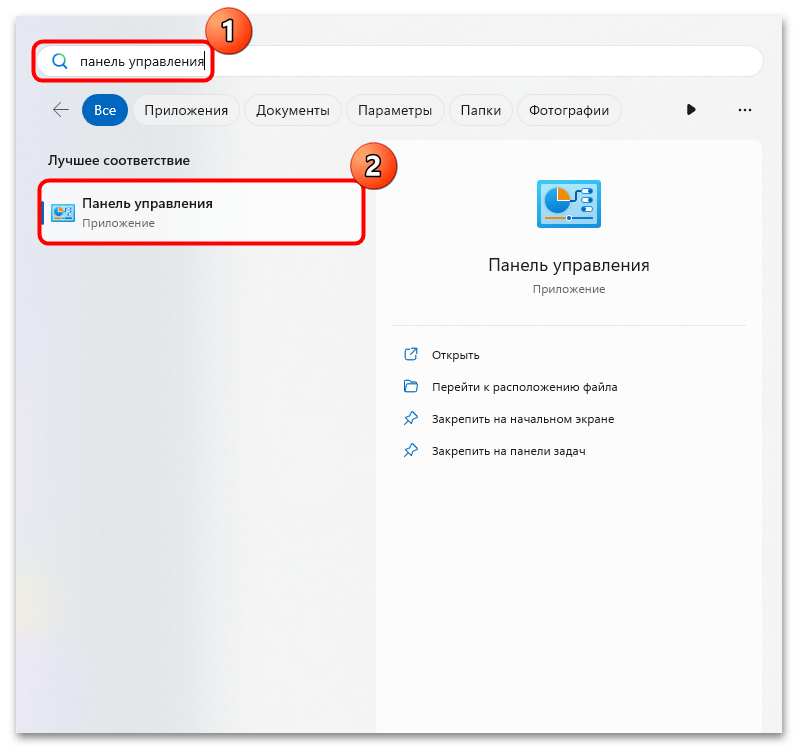
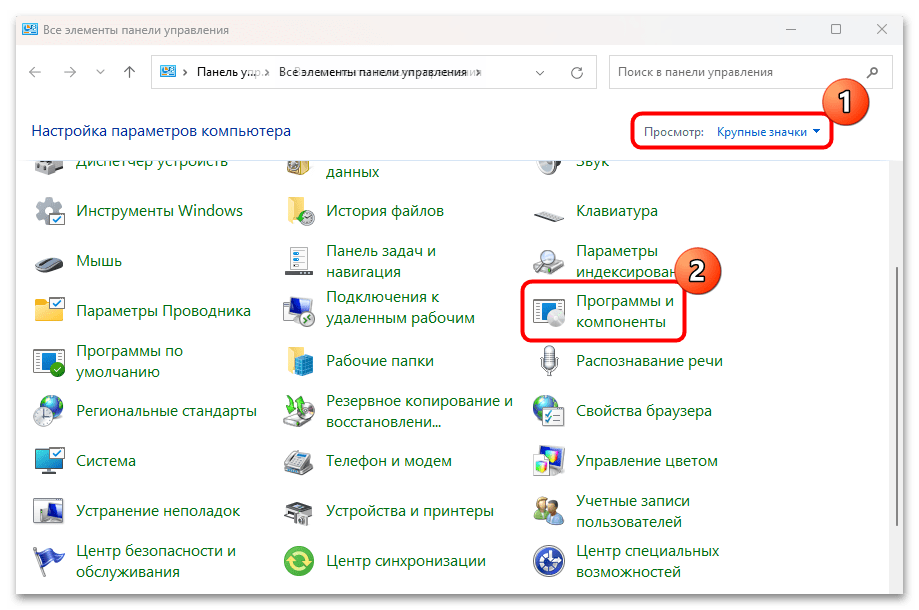
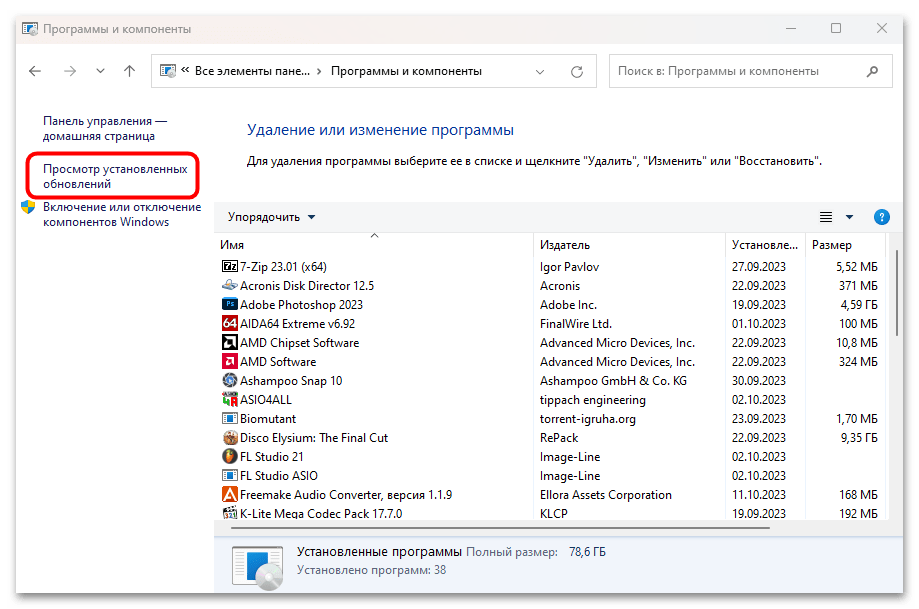
Останется аналогичным образом, как в Шаге 4 первой инструкции, удалить последние обновления и перезагрузить компьютер.
Вариант 2: Удаление крупного обновления
Если вы устанавливали крупное обновление, повлиявшее на общее состоянии операционной системы, то можете воспользоваться встроенной функцией «Назад», которая позволяет сделать откат системы. Учтите, что вернуть состояние ОС до предыдущего удастся лишь в течение 10 дней после установки крупного апдейта, и делается это через штатные «Параметры»:
- Через меню «Пуск» перейдите в «Параметры», затем на вкладке «Центр обновления Windows» нажмите на строку «Дополнительные параметры».
- Далее выберите раздел «Восстановление».
- В блоке «Параметры восстановления» должна быть активная кнопка «Назад», которая отвечает за откат системы.
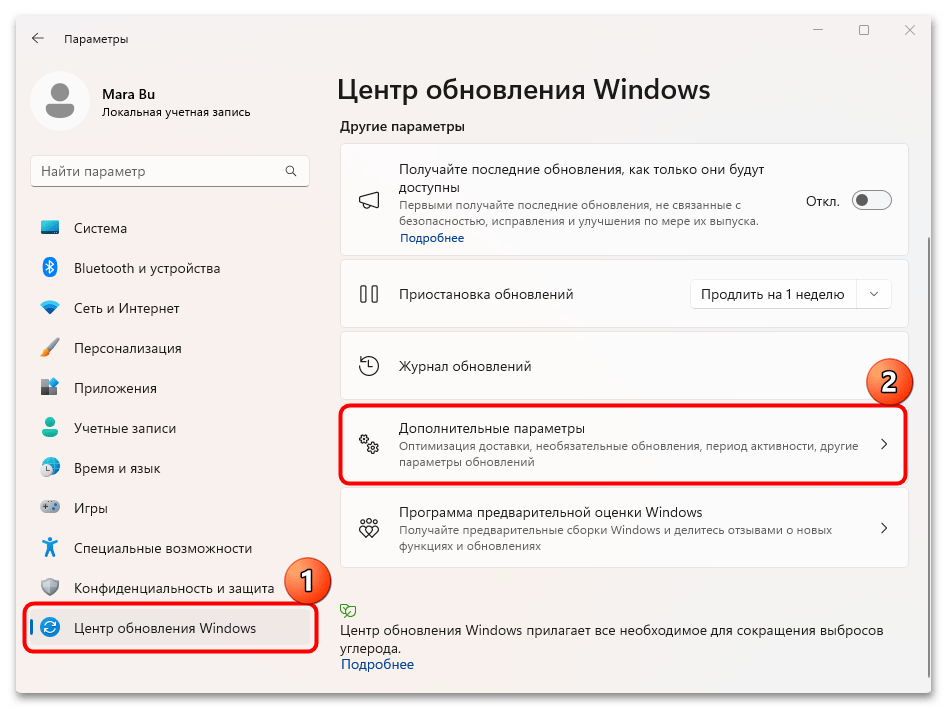
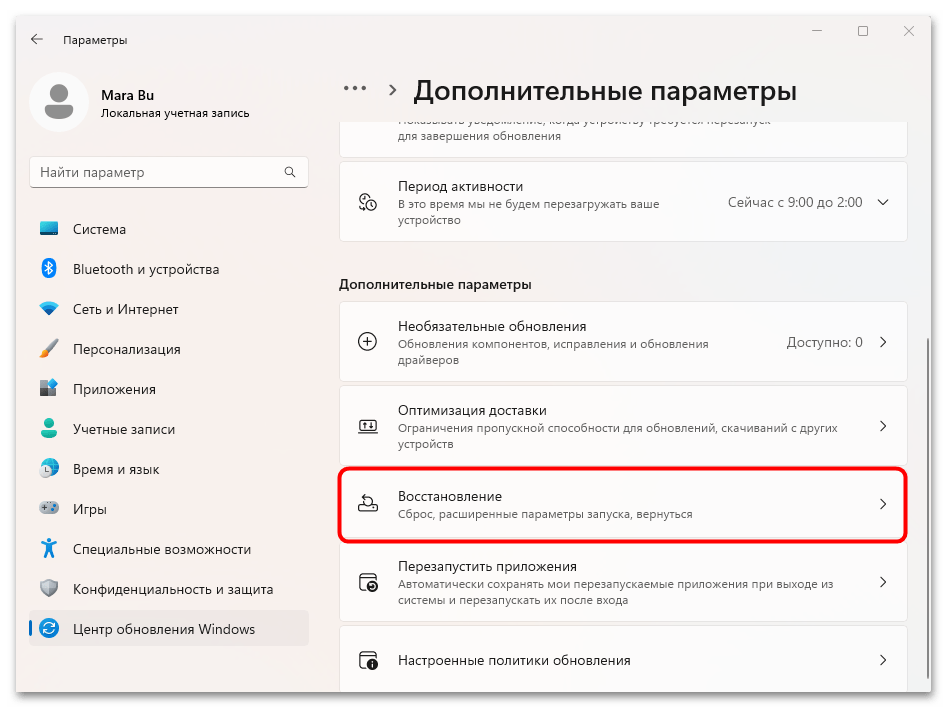
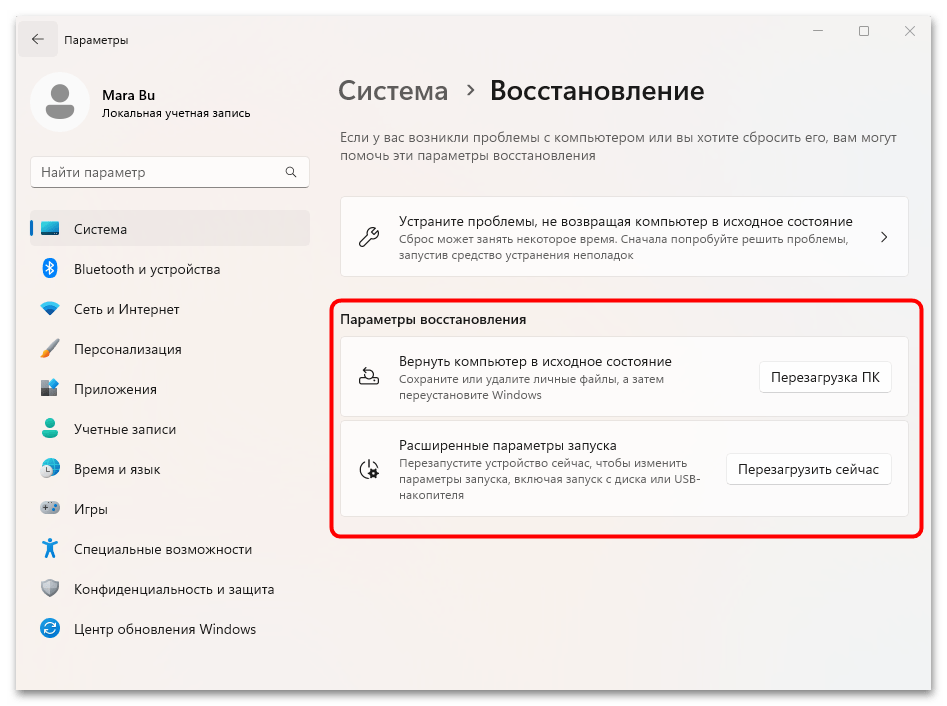
Если функция недоступна или ее вовсе нет, значит, 10 дней после обновления уже прошли, либо апдейт был не настолько крупный.
Вариант 3: Возврат к Windows 10
Если вам нужно откатиться вообще до предыдущей операционной системы (Windows 10), то воспользуйтесь специальным инструментом, который был предусмотрен разработчиком. В этом случае есть несколько условий, в том числе и время, в течение которого доступна данная функция. Более детально о них, а также о способах возврата к «десятке» мы писали в нашей отдельной статье по ссылке ниже.
Подробнее: Процедура отката Windows 11 до Windows 10
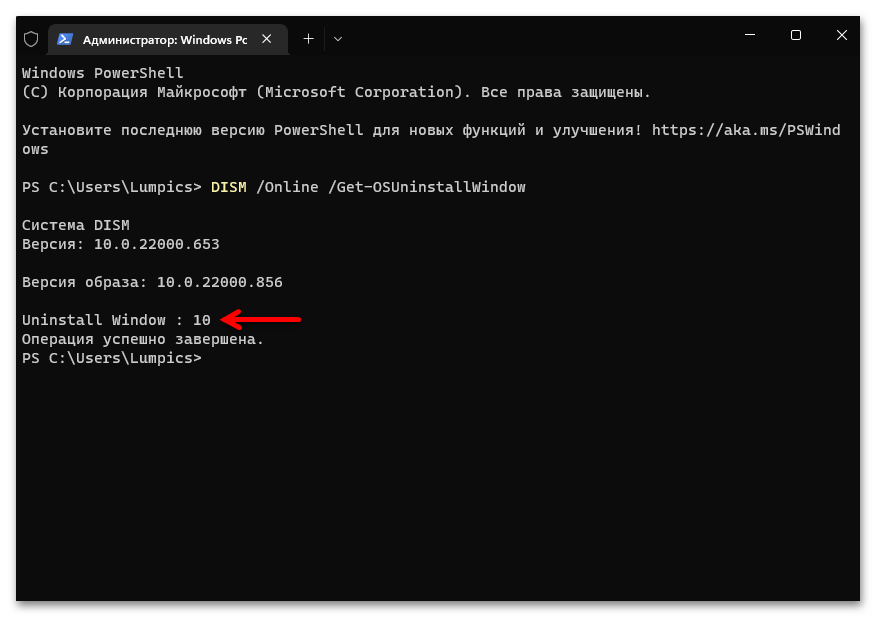
 Наш Telegram каналТолько полезная информация
Наш Telegram каналТолько полезная информация
 Способы определения лицензионного ключа Windows 11
Способы определения лицензионного ключа Windows 11
 Скрытие стрелок на ярлыках в Windows 11
Скрытие стрелок на ярлыках в Windows 11
 Способы захвата экрана в ОС Windows 11
Способы захвата экрана в ОС Windows 11
 Активация Windows 11 без подключения к интернету
Активация Windows 11 без подключения к интернету
 Отключение изоляции ядра в Windows 11
Отключение изоляции ядра в Windows 11
 Как сделать резервную копию в Windows 11
Как сделать резервную копию в Windows 11
 Восстановление отображения языковой панели в Windows 11
Восстановление отображения языковой панели в Windows 11
 Восстановление отображения панели задач в Windows 11
Восстановление отображения панели задач в Windows 11
 Использование режима максимальной производительности в Windows 11
Использование режима максимальной производительности в Windows 11
 Смена языка интерфейса ОС Windows 11
Смена языка интерфейса ОС Windows 11
 Смена имени пользователя в Windows 11
Смена имени пользователя в Windows 11
 Отключение раздела «Рекомендуем» в меню Пуск Windows 11
Отключение раздела «Рекомендуем» в меню Пуск Windows 11
 Как удалить обновление в Windows 11
Как удалить обновление в Windows 11
 Как открыть свойства системы в Windows 11
Как открыть свойства системы в Windows 11
 Добавление приложений в автозагрузку в Windows 11
Добавление приложений в автозагрузку в Windows 11
 Отключение контроля учетных записей в Windows 11
Отключение контроля учетных записей в Windows 11
 Как включить виртуализацию в Windows 11
Как включить виртуализацию в Windows 11
 Отключение ненужных служб в Windows 11
Отключение ненужных служб в Windows 11
 Как отключить залипание клавиш в Windows 11
Как отключить залипание клавиш в Windows 11
 Изменение размера панели задач в Windows 11
Изменение размера панели задач в Windows 11 lumpics.ru
lumpics.ru




Спасибо. Сейчас почитаю статью, всё просмотрю, потом отпишусь.